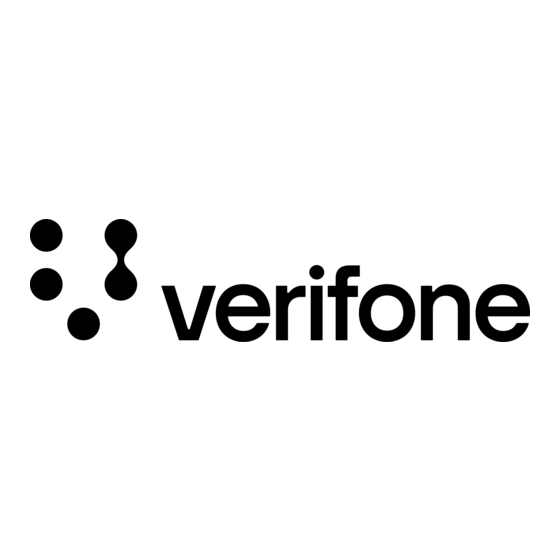
Publicidad
Enlaces rápidos
Verifone V400M
inalámbrica GPRS 4G + WiFi
Dispositivo compacto que se adapta a la caja
registradora de su comercio.
>
Posee impresora.
>
Conexión USB para cámara, escáner de
código de barras, lectores biométricos.
>
Máxima seguridad y cifrado de extremo a
extremo.
>
Acepta todos los medios de pago:
NFC/contactless, billeteras móviles, EMV,
bandas magnéticas.
>
Soporta gran variedad de aplicaciones con
Merchant Marketplace de Verifone.
© nativa 2021. Todos los derechos reservados.
© nativa 2021. Todos los derechos reservados.
1. Introduzca la tarjeta por la ranura. (No la retire)
2. Ingrese el tipo de cuenta: 1= Corriente – 2= Ahorro.
3. Ingrese la cédula del titular.
4. Ingrese el monto.
5. Entregue al cliente el PinPad o de acceso al terminal,
para que ingrese la clave secreta.
6. En pantalla se presentará el mensaje:
CONECTADO...RECIBIDO...APROBADO
7. Se imprimirá recibo de la transacción.
8. Para obtener copia del cliente presionamos Enter.
1. Acceder al Menú Operativo.
2. Seleccionar el ícono de Anulación.
3. Introduzca la tarjeta en la ranura correspondiente.
4. Selecciona la compra que desea anular entre las
transacciones realizadas con esa tarjeta.
5. Con rme la transacción cuando se le indique.
6. Luego de procesar la información suministrada, el POS
muestra el mensaje: "Transacción Anulada", junto con el
número de aprobación.
7. Se imprime el recibo de la anulación.
8. Retire la tarjeta.
1. Acceder al Menú Operativo.
2. Seleccionar el ícono de Duplicado.
3. Introduzca la tarjeta en la ranura.
4. Seleccione la transacción que desea veri car entre las
transacciones de compras realizadas con esa tarjeta.
5. Se muestra el recibo duplicado de la transacción.
6. Se imprimirá duplicado de la última transacción.
7. Retire la tarjeta.
1. Introduzca la tarjeta por la ranura. (No la retire) 2.
Ingrese la cédula del titular.
3. Ingrese el monto.
4. En pantalla se presentará el mensaje:
CONECTADO...RECIBIDO...APROBADO
5. Se imprimirá recibo de la transacción.
6. Para obtener copia del cliente presionamos Enter.
7. Solicitar colocar rma y cédula en el voucher.
1. Acceda al Menú Operativo.
2. Seleccione el ícono de Cierre.
3. Con rme si desea realizar el cierre de lote.
4. Seleccione el tipo de cierre que desea generar (sencillo
o detallado). Luego de que se muestre en pantalla el
recibo correspondiente al cierre, presione Aceptar.
5. Espere unos minutos mientras se efectúa todo el
proceso de cierre del lote.
6. Seguidamente, se envía el reporte del cierre de lote al
correo electrónico del comercio.
7. El equipo emitirá un recibo de cierre de lotes.
Innovación en Pagos
Publicidad

Resumen de contenidos para VeriFone V400M
- Página 1 NFC/contactless, billeteras móviles, EMV, bandas magnéticas. > Soporta gran variedad de aplicaciones con Merchant Marketplace de Verifone. 1. Acceder al Menú Operativo. 2. Seleccionar el ícono de Duplicado. 3. Introduzca la tarjeta en la ranura. 4. Seleccione la transacción que desea veri car entre las transacciones de compras realizadas con esa tarjeta.
- Página 2 Innovación en Pagos • Validar que la tarjeta introducida no tenga impurezas en el chip (suciedad, grasa, entre otras). • Realizar una compra como prueba de descarte con • Mantener el POS en un lugar limpio, el polvo Este error es producido por: otra tarjeta para validar si el problema persiste o es deteriora a los lectores.
- Página 3 Innovación en Pagos • El enchufe del adaptador de corriente debe cumplir con todos los requisitos de la fuente de alimentación que tiene el dispositivo. • La batería del equipo es extraíble, de no funcionar correctamente debe comunicarse con los representantes de ventas para cambiarlo. •...
- Página 4 Innovación en Pagos • Desconecte el equipo de la fuente de poder • Comunicarse con su Ejecutivo comercial o los cuando cierre la operación del equipo. Bloqueo de seguridad del equipo, el cual no Error Tampered canales de atención de Nativa, para gestionar la •...
- Página 5 Innovación en Pagos • Veri car que el almacenamiento no sea en lugares húmedos y calientes (aires acondicionados, humedad superior al 85%). • Asegurar que no se coloque a la exposición de la luz solar o ultravioleta por periodos largos. •...









